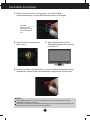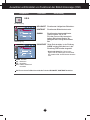www.lg.com
BEDIENUNGSANLEITUNG
LCD-MONITOR
LCD-MONITOR-MODELLE
W2363D
Bitte lesen Sie dieses Handbuch vor der Bedienung des Gerätes
sorgfältig durch und bewahren Sie es zum späteren Nachschlagen
auf.
DEUTSCH

1
Wichtige Sicherheitshinweise
Dieses Gerät wurde so entwickelt und hergestellt, dass Ihre persönliche Sicherheit
gewährleistet ist. Unsachgemäßer Gebrauch kann allerdings zur Gefahr eines
elektrischen Schlags oder Brands führen. Damit die in diesem Display eingebauten
Schutzvorrichtungen ihre Funktion ordnungsgemäß erfüllen, beachten Sie die folgenden
Grundregeln für die Installation, Nutzung und Wartung des Geräts.
Sicherheit
Verwenden Sie nur das mit dem Gerät gelieferte Netzkabel. Falls Sie ein anderes Netzkabel
verwenden, achten Sie darauf, dass es nach den geltenden nationalen Normen zugelassen ist,
soweit es nicht vom Händler geliefert wird. Ist das Netzkabel auf irgendeine Weise fehlerhaft,
wenden Sie sich wegen eines Ersatzkabels an den Hersteller oder an die nächstgelegene
autorisierte Kundendienststelle.
Das Gerät wird über einen Kupplungsstecker vom Netz getrennt.
Das Gerät muss zum Anschluss in der Nähe einer Netzsteckdose aufgestellt werden. Diese
sollte stets leicht zugänglich sein.
Betreiben Sie das Display nur an einer Stromversorgung, die den in diesem Handbuch bzw. auf
dem Typenschild des Displays angegebenen technischen Daten entspricht. Falls Sie nicht sicher
sind, welche Stromversorgung bei Ihnen zu Hause vorliegt, wenden Sie sich an Ihren Händler.
Überlastete Netzsteckdosen und Verlängerungskabel stellen eine Gefahrenquelle dar. Dies gilt
auch für durchgescheuerte Netzkabel und beschädigte Stecker. Daraus kann die Gefahr eines
elektrischen Schlags oder Brands resultieren. Wenden Sie sich an Ihren Servicetechniker, um
das entsprechende Teil zu ersetzen.
Solange dieses Gerät an eine Netzsteckdose angeschlossen ist, wird es weiterhin mit Netzstrom
versorgt, selbst wenn es ausgeschaltet wird.
Display nicht öffnen:
Im Inneren des Displays befinden sich keine Teile, die vom Benutzer gewartet werden
können.
Dort befinden sich Komponenten, die gefährlich hohe Spannungen führen, auch wenn das
Gerät ausgeschaltet ist.
Wenden Sie sich an Ihren Händler, wenn das Display nicht ordnungsgemäß funktioniert.
Zur Vermeidung von Verletzungen:
Stellen Sie das Display nicht auf eine geneigte Ablage, wenn es zuvor nicht ausreichend
gesichert wurde.
Verwenden Sie nur einen vom Hersteller empfohlenen Fuß.
Keine Gegenstände auf das Gerät fallen lassen oder das Gerät Erschütterungen aussetzen.
Keine Gegenstände wie z. B. Spielzeuge gegen den Bildschirm werfen.
Ansonsten besteht Verletzungsgefahr oder die Gefahr von Schäden am Gerät oder am
Bildschirm.
Zur Vermeidung von Feuer oder Gefahren:
Schalten Sie das Display stets aus, wenn Sie den Raum für längere Zeit verlassen. Lassen
Sie das Display niemals eingeschaltet, wenn Sie das Haus verlassen.
Achten Sie darauf, dass Kinder keine Gegenstände in die Gehäuseöffnungen des Displays
einführen oder fallen lassen. Einige Teile im Display führen gefährlich hohe Spannungen.
Verwenden Sie kein Zubehör, das nicht für das Display vorgesehen ist.
Falls der Bildschirm über einen längeren Zeitraum nicht genutzt wird, ziehen Sie den
Netzstecker von der Steckdose ab.
Während eines Gewitters das Netzkabel sowie das Signalkabel niemals berühren. Es besteht
eine hohe Gefahr eines Stromschlages.

2
Wichtige Sicherheitshinweise
Installation
Stellen Sie keine Gegenstände auf das Netzkabel bzw. fahren Sie keine Gegenstände
darüber, und stellen Sie das Display nicht an einem Ort auf, an dem das Netzkabel
beschädigt werden kann.
Verwenden Sie das Display nicht in der Nähe von Wasser, wie etwa einer Badewanne,
eines Waschbeckens, einer Küchenspüle, eines Waschbehälters, auf nassem Boden oder
in der Nähe eines Schwimmbeckens.
Das Gehäuse des Displays ist mit Belüftungsöffnungen versehen, damit die während des
Betriebs erzeugte Wärme entweichen kann. Sind diese Öffnungen blockiert, kann die
aufgestaute Wärme Fehlfunktionen verursachen, die zu einer Brandgefahr führen können.
Daher NIEMALS:
Die unteren Belüftungsschlitze blockieren, indem das Display auf ein Bett, Sofa, einen
Teppich, etc. gestellt wird.
Das Display in einen Schrank o.ä. stellen, wenn keine ausreichende Belüftung vorhanden
ist.
Die Öffnungen mit Textilien oder sonstigen Gegenständen zudecken.
Das Display in der Nähe oder über einem Heizkörper oder einer anderen Wärmequelle
aufstellen.
Vermeiden Sie das Abwischen bzw. die Berührung des Aktivmatrix-LCD mit einem harten
Gegenstand, da das Display auf diese Weise zerkratzt, beeinträchtigt oder sogar dauerhaft
beschädigt werden kann.
Drücken Sie nicht längere Zeit mit dem Finger auf den LCD-Bildschirm, da hierdurch
Nachbilder entstehen, oder das Display beschädigt werden kann.
Punktdefekte können teilweise als rote, grüne oder blaue Punkte auf dem Bildschirm
erscheinen. Dies hat jedoch keine Auswirkung auf die Qualität der Darstellung.
Falls möglich, verwenden Sie die empfohlene Auflösung, um die optimale Bildqualität für
das LCD-Display zu erzielen. Wird eine andere als die empfohlene Auflösung ausgewählt,
kann daraus eine veränderte Bilddarstellung resultieren. Dies ist jedoch ein typisches
Merkmal einer LCD-Anzeige mit fester Auflösung.
Bei der Anzeige eines Standbildes über einen längeren Zeitraum kann sich das Bild
einbrennen und so den Bildschirm dauerhaft schädigen. Stellen Sie sicher, dass der
Bildschirmschoner für den Monitor aktiviert ist. Solche Schäden können auch bei Geräten
anderer Hersteller auftreten und werden nicht durch die Garantie abgedeckt.
Die Front und Seiten des Bildschirms niemals mit metallischen Gegenständen anstoßen
oder darauf kratzen. Ansonsten könnte der Bildschirm beschädigt werden.
Halten Sie den Bildschirm beim Tragen mit beiden Händen und achten Sie darauf, dass der
Bildschirm nach vorn zeigt. Sollte das Gerät herunterfallen, besteht die Gefahr von
Stromschlägen oder Bränden durch ein defektes Gerät. Reparaturen sollten nur von einem
zugelassenen Kundendienst durchgeführt werden.
Hohe Temperaturen und Luftfeuchtigkeit sollten vermieden werden.

Wichtige Sicherheitshinweise
3
Reinigung
Ziehen Sie den Netzstecker des Displays aus der Steckdose, bevor Sie die
Bildschirmoberfläche säubern.
Verwenden Sie dazu ein feuchtes (nicht nasses) weiches Mikrofaser-Tuch. Sprühen Sie
nicht mit einem Reinigungsspray direkt auf den Bildschirm, da das Spray teilweise in die
Gehäuseöffnungen gelangen und Stromschläge verursachen kann.
Ziehen Sie vor der Reinigung des Gerätes den Netzstecker ab und wischen Sie es
vorsichtig mit einem weichen Tuch ab, um Kratzer zu vermeiden. Zur Reinigung kein
feuchtes Tuch verwenden und kein Wasser und andere Flüssigkeiten direkt auf das
Gerät sprühen. Es besteht die Gefahr von Stromschlägen. (Keine Chemikalien wie
Benzin, Verdünner oder Alkohol verwenden)
Geben Sie drei bis vier Spritzer Wasser auf ein weiches Tuch und reinigen Sie die
vordere Gehäuseumrandung; nur in eine Richtung wischen. Bei zuviel Feuchtigkeit
können Flecken entstehen.
Verpackung
Werfen Sie den Karton und sonstiges Verpackungsmaterial nicht weg. Sie sind die ideale
Verpackung für den Transport des Geräts. Verpacken Sie das Gerät wieder in der
Originalverpackung, wenn Sie es an einen anderen Ort bringen möchten.
Sichere Entsorgung
(Nur LCD-Bildschirme mit Quecksilberlampe)
Die in diesem Produkt verwendete Leuchtstofflampe enthält eine kleine Menge an
Quecksilber.
Entsorgen Sie das Produkt nicht zusammen mit dem Rest Ihres normalen Hausmülls.
Die Entsorgung dieses Produkts muss entsprechend den geltenden Vorschriften und
Gesetzen erfolgen.

4
Zubeh
ö
r
Vielen Dank, dass Sie sich für ein Gerät von LGE
entschieden haben
Überprüfen Sie, ob folgende Teile im Lieferumfang des Monitors
enthalten sind. Wenden Sie sich bei fehlenden Teilen an Ihren
Händler.
Benutzerhandbuch/
Karten
Netzkabel
(Je nach Land)
DVI-D-Signalkabel
(Dual)
WICHTIG
Die Ausführung des Zubehörs kann von den Abbildungen abweichen.
Um die Betriebsrichtlinien für dieses Gerät einzuhalten, müssen abgeschirmte Signalkabel (DVI-D
Kabel) mit Ferritkern verwendet werden.
Voraussetzungen zur 3D-Darstellung (dreidimensional)
1. NVIDIA® GeForce® 3D Vision-Kit (separat erhältlich).
2. Kompatibler NVIDIA Grafikprozessor (separat erhältlich)
Eine Liste unterstützter Karten finden Sie auf der folgenden Webseite:
www.nvidia.com/3dvision .
3. Mindest-Systemvoraussetzungen
(1) Windows® Vista 32/64 Bit -oder- Windows 7 32/64 Bit
(2) Intel® Core™ 2 Duo -oder- AMD Athlon™ X2 Prozessor oder höher
(3) 1 GB Arbeitsspeicher (2 GB empfohlen)
(4) 100 MB freier Festplattenspeicher
Zum Schutz der Augen sollte nach einer Stunde eine Pause von fünf Minuten eingehalten werden.
Audio-Kabel

5
Anschließen des Displays
Bevor Sie das Display in Betrieb nehmen, achten Sie darauf, dass die
Stromversorgung zum Gerät, zum Computersystem und zu anderen
angeschlossenen Geräten unterbrochen ist.
Standfuß anbringen und abnehmen
1. Legen Sie den Monitor mit der Bildschirmseite auf ein weiches Tuch.
2. Überprüfen Sie die Ausrichtung des Standfußsockels und befestigen Sie diesen an der
Standfußverbindung. Stellen Sie sicher, dass der Standfußsockel bis zum Anschlag
eingeführt wurde.
Standfußsockel
Standfu ßverbindung
Der Standfußsockel
könnte umfallen und
Schäden oder Unfälle
verursachen.
Gute Verbindung
Schlechte Verbindung

66
Anschließen des Displays
WICHTIG
Diese Abbildung zeigt das Verfahren zum Anbringen des Fußes. Ihr Monitor kann von der
abgebildeten Darstellung abweichen.
Das Gerät nicht kopfüber am Standfußsockel tragen. Das Gerät könnte herunterfallen und
beschädigt werden und es besteht Verletzungsgefahr.
3. Drehen Sie die Schraube im Uhrzeigersinn, um die Stand Body
(Standfußverbindung) am Stand Base(Standfußsockel) zu befestigen.
4. Legen Sie den Schraubendreher
dann flach an.
5. Stellen Sie den Monitor nach der
Ständerbefestigung mit der Vorderseite
nach vorne auf.
6. Um den Stand Base (Standfußsockel) von der Stand Body(Standfußverbindung)
abzunehmen, drehen Sie den Schraubendreher entgegen dem Uhrzeigersinn.
Schraube
Ziehen Sie die
Schraube mit dem
Schraubendreher
fest.

77
Anschließen des Displays
Bevor Sie das Display in Betrieb nehmen, achten Sie darauf, dass die
Stromversorgung zum Gerät, zum Computersystem und zu anderen
angeschlossenen Geräten unterbrochen ist.
Positionieren des Monitors
-Stellen Sie den Neigungswinkel nach dem Aufstellen wie gezeigt ein.
1.
Stellen Sie die Position des Bildschirms auf unterschiedliche Weise ein, um einen
höchstmöglichen Komfort zu erreichen.
Neigungsbereich: -5˚ bis 15˚
ERGONOMISCH
Es wird empfohlen, den Monitor um nicht mehr als 5 Grad nach vorne zu neigen, um in einer
komfortablen und ergonomischen Betrachtungsposition bleiben zu können.
Berühren oder drücken Sie beim Einstellen
des Neigungswinkels des Monitors nicht auf
den Bildschirm.
Achten Sie bei der Einstellung des
Bildschirmwinkels darauf, dass Sie Ihre
Finger nicht zwischen den Bildschirm und
das Ständerteil stecken. Sie könnten dabei
Ihre(n) Finger verletzen.
15
-5

8
Anschließen des Displays
A
B
Anschluss eines DVI-D-Kabels (Digitalsignal)
Anschluss eines HDMI-Kabel (HDMI1, HDMI2)
Anschluss an einen PC/einem AV-Gerät
HINWEIS
Dies ist eine vereinfachte Darstellung der Rückansicht.
Die Rückansicht zeigt ein allgemeines Modell. Ihr Display kann von dieser Darstellung
abweichen.
1. Bevor Sie das Display in Betrieb nehmen, achten Sie darauf, dass die Stromversorgung zum
Gerät, zum Computersystem und zu anderen angeschlossenen Geräten unterbrochen ist.
2. Schließen Sie nacheinander das Signalkabel und das Netzkabel an, und ziehen
Sie die Schrauben am Signalkabel fest.
1 2
Naar stopcontact
Afhankelijk van model
Digitales Signal DVI-D
Kopf-/Ohrhörerausgang
PC-Eingang
AV-Geräte
(Digitalempfänger, DVD,
Video, Video-
Spielekonsole)
* HDMI ist für AV-Geräte optimiert.
* Keine Unterstützung für PC.
3. Betätigen Sie den Netzschalter ( ) auf dem Bedienungsfeld, um das Gerät einzuschalten.

9
Bedienelemente
Bedienelemente auf der Vorderseite
MENU-Taste
Mit dieser Taste öffnen bzw. schließen Sie die
Bildschirmanzeige.
OSD GESPERRT/ENTRIEGELT
Mit dieser Funktion können Sie die aktuellen
Steuereinstellungen sperren, damit sie nicht versehentlich
geändert werden können.
Drücken und halten Sie die Taste MENU für mehrere
Sekunden.Daraufhin wird die Meldung "OSD GESPERRT"
angezeigt.
Sie können die OSD-Steuerungen jederzeit wieder
entsperren, indem Sie die Taste MENU für mehrere
Sekunden gedrückt halten. Daraufhin wird die Meldung
"OSD ENTRIEGELT" angezeigt.
Wählen Sie mit dieser Taste die Menüs THRU MODE, SRS
TRUSURROUND HD, ARC oder AUTOMAT.HELLIGKEIT.
Weitere Hinweise finden Sie auf Seite 13
bis 14.
SOURCE-Taste
-Taste
Beim Anschluss von zwei oder mehr Eingangssignalen kann
das gewünschte Eingangssignal (DVI-D/HDMI1/HDMI2)
gewählt werden.
Falls nur ein Signal angeschlossen ist,wird dieses
automatisch erkennt.

10
Bedienelemente
Tasten
Mit diesen Tasten können Sie die Funktionen auf dem
OSD-Display auswählen oder einstellen.
Mit dieser Taste nehmen Sie eine Auswahl in der
Bildschirmanzeige vor.
SET-Taste
Drücken Sie diese Taste zur Auswahl von
GAME, FILM oder MUSIK. Die LED-
Anzeige ändert sich mit jedem Modus.
Bei Auswahl von AUS wird die LED-
Anzeige ausgeschaltet.
TRU-LIGHT-
Taste
Mit dieser Taste schalten Sie das Display ein bzw. aus.
Netzschalter
Wenn das Display ordnungsgemäß funktioniert, bleibt die
Betriebsanzeige blau (Ein-Modus). Wenn sich das Display
im Schlafmodus (Energiesparmodus) befindet, blinkt die
Betriebsanzeige blau.
Betriebsanzeige

1111
Einstellen der Funktionen der Bildschirmanzeige (OSD)
Bildschirmeinstellung
Die Bildgröße, -position und Funktionsparameter des Displays lassen
sich mit Hilfe der gesteuerten Bildschirmanzeige (OSD) schnell und
einfach einstellen. Nachstehend finden Sie ein kurzes Beispiel, um Sie mit
der Verwendung der Bedienelemente vertraut zu machen. Im Folgenden
erhalten Sie eine Übersicht über die möglichen Einstellungen und
Auswahlmöglichkeiten mit Hilfe der Bildschirmanzeige (OSD).
Wenn Sie Einstellungen über die Bildschirmanzeige (OSD) ändern möchten,
gehen Sie wie folgt vor:
Drücken Sie die Taste MENU, um das OSD-Hauptmenü zu öffnen.
Drücken Sie die Tasten / , um eine Funktion auszuwählen.
Wenn das gewünschte Symbol markiert ist, drücken Sie auf die Taste
SET.
Mit den Tasten / kann der gewünschte Wert für das Bild
eingestellt werden. Mit der Taste SET können Sie weitere
Untermenüeinträge auswählen.
Drücken Sie die Taste MENU einmal, um zum Hauptmenü
zurückzukehren und eine andere Funktion auszuwählen. Drücken Sie
die Taste MENU zweimal, um die OSD-Steuerung zu verlassen.
Menübildschir
m einblenden.
Eintrag zum Ändern
der Einstellung
wählen.
Menüsymbol
auswählen.
Einstellung
ändern.
Menübildschirm
ausblenden.
1
2
3
4

SPRACHE
LAUTSTÄRKE
OVERSCAN
R T C
UMGEBUNGSBELEUCHTUNG
BETRIEBSANZEIGE
WERKSEINSTELLUNG
SETUP
SCHÄRFE
GLEICHLAUF
VOREIN
(sRGB / 6500K / 9300K)
ROT
GRÜN
BLAU
FARBTON
SÄTTIGUNG
FARBE ZURÜCKSETZEN
FARBEN
HELLIGKEIT
KONTRAST
GAMMA
SCHWARZWERT
BILD
HDMI
DVI-D
HDMI
HDMI
THRU MODE
SRS TRUSURROUND HD
ARC
AUTOMAT.HELLIGKEIT
G-MODE
HDMI
DVI-D
HDMI
DVI-D
HDMI
DVI-D
3D mode
HDMI
DVI-D
3D mode
HDMI
DVI-D
3D mode
3D mode
HDMI
DVI-D
HDMI
3D mode
DVI-D
HDMI
3D mode
DVI-D
HDMI
3D mode
DVI-D
HDMI
3D mode
DVI-D
HDMI
HDMI
DVI-D
Verwenden Sie den Bild-Zwischenspeicher, um
eine Verzögerung des Bildes zu vermeiden
Verwenden Sie 3D-Surround um
einen Live-Klangeffekt zu erhalten
Zur Einstellung der Skalierung
Zur automatischen
Helligkeitseinstellung
12
Auswählen und Einstellen von Funktionen der Bildschirmanzeige (OSD)
Die folgende Tabelle zeigt alle Funktionen, Einstellungen und Menüs der
Bildschirmanzeige.
HINWEIS
Der Reihenfolge der Symbole kann je nach Modell unterschiedlich sein (12 bis 19).
Weitere Einstellungen.
Einstellung der Bildschärfe
Zur Einstellung des Farbmodus für
den Bildschirm
Zur Einstellung der Werte für die
Helligkeit, den Kontrast und das
Gamma des Bildschirms
:
3D-Ausgabe
: DVI-D-Eingang (Digitalsignal)
: HDMI-Eingang
HDMI
DVI-D
Zur Einstellung des Versatzpegels
Hauptmenü Untermenü Beschreibung
Unterstützte
Signale
3D mode

13
Auswählen und Einstellen von Funktionen der Bildschirmanzeige (OSD)
\Beim Drücken der Taste auf der Vorderseite des Monitors wird das OSD-
Bildschirmmenü eingeblendet.
Hauptmenü
Untermenü Beschreibung
SRS
TRUSURROUND
HD
EIN
Schaltet die SRS-Funktion ein und bietet
3D-Surround für Live-Klangeffekte.
AUS
Schaltet die SRS-Funktion aus.
ist eingetragenes Warenzeichen der Firma SRS Labs, Inc.
THRU MODE
EIN
Verhindert Verzögerungen bei der
Reaktionszeit des Bildschirms, indem der
Bild-Zwischenspeicher deaktiviert wird.
Diese Einstellung eignet sich optimal für
Spiele.
AUS
Optimale Bildanzeige durch Verwendung
des Bild-Zwischenspeichers.
Hierbei können die Reaktionszeiten des
Bildschirms unter die Ausgaberate des
PCs fallen.
* Wozu dient der Bild-Zwischenspeicher?
Mit dieser Funktion wird ein optimales Bild erzielt,
indem das Videobild vor der Anzeige auf dem
Bildschirm gespeichert wird.
Symbole
Menüname
Untermenüs
Die TruSurround HD-Technologie wird unter Lizenz der Firma SRS Labs, Inc. eingesetzt.
MENU :
Speichern & Beenden
:
Bewegen
SET :
Eingabe
Bei Einsatz eines 3D-Bildschirms bleibt die Funktion THRU MODE deaktiviert.
Diese Funktion wird für 1080i-Eingangssignale nicht unterstützt.

14
Auswählen und Einstellen von Funktionen der Bildschirmanzeige (OSD)
Hauptmenü
Untermenü Beschreibung
AUTOMAT.
HELLIGKEIT
EIN
Automatische Einstellung der Helligkeit
des Bildschirms.
In der Einstellung EIN wird die Helligkeit
des Bildschirms automatisch an die Daten
angepasst, um eine optimale Wiedergabe
zu erreichen.
AUS
Automatische Einstellung der Helligkeit
AUS.
ARC
1:1
Die Bilddarstellung erfolgt abhängig von
der Auflösung am Eingang. Es findet
keine Skalierung statt. Bei einem
Eingangssignal mit einer Auflösung von
640 x 480 wird das Bild nur mit 640 x 480
Bildpunkten dargestellt, auch wenn der
Bildschirm 1920 x 1080 Bildpunkte
anzeigen kann.
AUTO
Die Bilddarstellung erfolgt mit einer
Skalierung der Seitenverhältnisse
entsprechend zur Auflösung am Eingang.
Bei einem Eingangssignal mit einer
Auflösung von 640 x 480 Bildpunkten
bleibt die Skalierung im Seitenverhältnis
von 4:3.
VOLLBILD
Das Bild wird in voller Größe dargestellt.
Bei Einsatz eines 3D-Bildschirms bleibt die Funktion
AUTOMAT. HELLIGKEIT
deaktiviert

151515
Auswählen und Einstellen von Funktionen der Bildschirmanzeige (OSD)
HINWEIS
Lassen Sie das Display zunächst mindestens 30 Minuten lang eingeschaltet, bevor Sie
irgendwelche Bildeinstellungen vornehmen.
Menüname
Tasten-
druck
MENU : Beenden
: Einstellen (verkleinern/vergrößern)
SET : Eingabe
: Anderes Untermenü auswählen
: Untermenü neu wählen
Hauptmenü
Sie wissen nun, wie Sie eine Funktion innerhalb des OSD-Systems auswählen
und einstellen. Nachstehend finden Sie die Symbole sowie deren Namen und
Beschreibungen für alle Funktionen im Menü.
Drücken Sie die Taste MENU. Daraufhin erscheint das Hauptmenü der
OSD-Steuerung.
Unter-
menüs
Symbole

16
Auswählen und Einstellen von Funktionen der Bildschirmanzeige (OSD)
Hauptmenü
Untermenü Beschreibung
HELLIGKEIT
KONTRAST
GAMMA
SCHWARZWERT
Einstellen der Helligkeit des Bildschirms.
Einstellen des Bildschirmkontrastes.
Einstellen eines benutzerdefinierten
Gamma-Wertes: -50 / 0 / 50
Ein hoher Gamma-Wert erzeugt ein
helleres Bild auf dem Monitor, ein
niedrigerer Wert erzeugt ein dunkleres
Bild.
Offset-Stufe einstellen. In der Eistellung
‘HOCH’ wird das Bild heller bzw. in der
Einstellung ‘TIEF’ dunkler dargestellt.
* Was ist ein Offset? Der Offset ist eine
Eigenschaft des Videosignals und bestimmt
das dunkelste Bild, das der Monitor darstellen
kann.
BILD
MENU : Beenden
: Verkleinern
: Vergrößern
SET : Anderes Untermenü
auswählen
DVI-D-Eingang
HDMI-Eingang
Bei Einsatz eines 3D-Bildschirms bleibt die Funktion
HELLIGKEIT, KONTRAST
deaktiviert

17
Auswählen und Einstellen von Funktionen der Bildschirmanzeige (OSD)
Hauptmenü
Untermenü Beschreibung
VOREIN
ROT
GRÜN
BLAU
FARBTON
SÄTTIGUNG
FARBE
ZURÜCK-
SETZEN
• sRGB: Stellen Sie die Bildfarbstärke auf
den sRGB-Farbraum ein.
• 6500K: Leicht rötlich weiß.
• 9300K: Leicht bläulich weiß.
Eigene Farbintensität für Rot einstellen.
Eigene Farbintensität für Grün einstellen.
Eigene Farbintensität für Blau einstellen.
Stellen Sie Ihre eigenen Werte für den
Farbton ein.
Stellen Sie Ihre eigenen Werte für die
Farbsättigung ein.
Die Werte für „BILD“ und „FARBE“
werden auf die Vorgabewerte
eingestellt.
FARBEN
MENU : Beenden
: Verkleinern
: Vergrößern
SET : Anderes Untermenü
auswählen
DVI-D-Eingang
HDMI-Eingang
Die Einstellungen FARBTON und SÄTTIGUNG können bei bestimmten Einstellungen für das
Eingangssignal nicht geändert werden.

18
Auswählen und Einstellen von Funktionen der Bildschirmanzeige (OSD)
Hauptmenü
Untermenü Beschreibung
GLEICHLAUF
SCHÄRFE
Einstellung der Bildschärfe
MENU : Beenden
: Verkleinern
: Vergrößern
SET : Anderes Untermenü
auswählen
DVI-D und HDMI-Eingang

19
Auswählen und Einstellen von Funktionen der Bildschirmanzeige (OSD)
Hauptmenü
Untermenü Beschreibung
SETUP
Mit dieser Funktion werden die werkseitigen
Voreinstellungen (mit Ausnahme von
"SPRACHE") wiederhergestellt.
Drücken Sie die Taste , um einen
sofortigen Reset durchzuführen.
MENU : Beenden
: Einstellen
: Einstellen
SET : Anderes Untermenü
auswählen
Wählen Sie hier die Sprache, in der die
Funktionen angezeigt werden sollen.
Zur Einstellung der Lautstärke für Kopf-/Ohrhörer.
SPRACHE
LAUTSTÄRKE
WERKSEIN-
STELLUNG
BETRIEBS-
ANZEIGE
Verwenden Sie diese Funktion, um die
Betriebsanzeige auf der Vorderseite des
Monitors ein- EIN bzw. auszuschalten AUS.
Zum Ausschalten gehen Sie auf AUS.
Wenn Sie den Monitor einschalten EIN, wird die
Betriebsanzeige automatisch eingeschaltet.
Falls das Bild auf diese Weise nicht verbessert wird, stellen Sie die Werkseinstellungen wieder her.
UMGEBUNGS-
BELEUCHTUNG
Die LED-Anzeige ändert sich mit dem Wert des
Audio-Eingangssignals (Ton).
Bei keiner oder einer unterhalb des Grenzwertes
liegenden Toneingabe erscheint keine LED-
Anzeige.
OVERSCAN
Beseitigt Verzerrungen, die beim HDMI-
Anschluss eines Zusatzgerätes an den
Bildrändern auftreten können. In der Einstellung
EIN wird das Bild verkleinert, um Bildrauschen
zu beheben. In der Einstellung AUS wird das
Bild in der Originalgröße dargestellt,
unabhängig von möglicherweise vorhandenem
Bildrauschen. (Nur für HDMI-Eingang)
RTC
Wenn Sie EIN einstellen, wird die Funktion zur
Steuerung der Antwortzeit freigegeben.
Wenn Sie AUS einstellen, wird die Funktion zur
Steuerung der Antwortzeit deaktiviert.
Bei Einsatz eines 3D-Bildschirms bleibt die Funktion RTC deaktiviert.
DVI-D-Eingang
HDMI-Eingang
Seite wird geladen ...
Seite wird geladen ...
Seite wird geladen ...
Seite wird geladen ...
Seite wird geladen ...
Seite wird geladen ...
Seite wird geladen ...
-
 1
1
-
 2
2
-
 3
3
-
 4
4
-
 5
5
-
 6
6
-
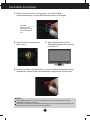 7
7
-
 8
8
-
 9
9
-
 10
10
-
 11
11
-
 12
12
-
 13
13
-
 14
14
-
 15
15
-
 16
16
-
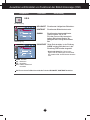 17
17
-
 18
18
-
 19
19
-
 20
20
-
 21
21
-
 22
22
-
 23
23
-
 24
24
-
 25
25
-
 26
26
-
 27
27